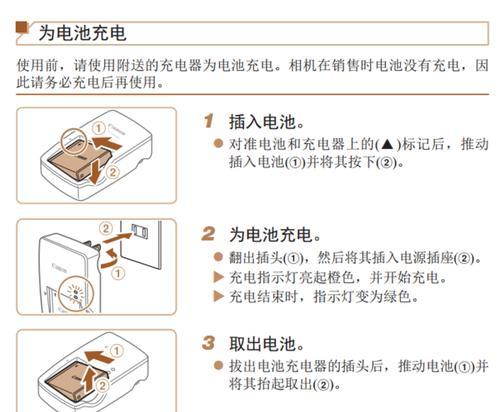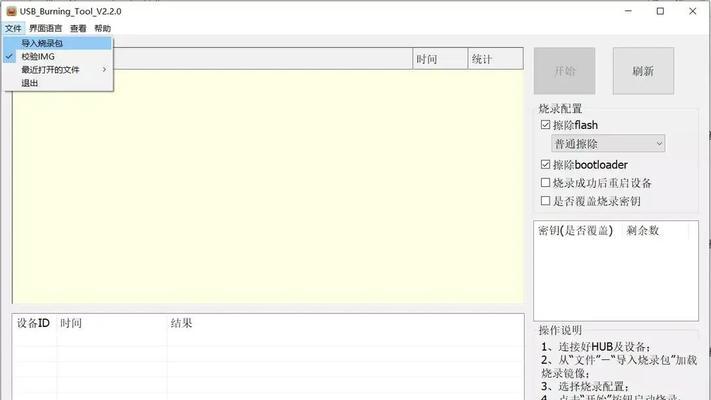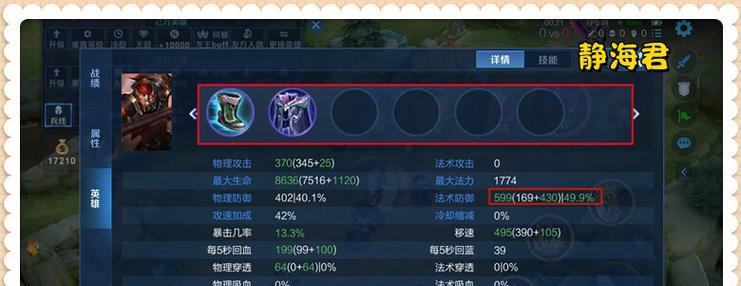静态IP上网设置子网掩码和网关的方法是什么?
在如今的互联网时代,无论是家庭网络还是企业网络,了解如何正确设置静态IP地址、子网掩码和网关都是至关重要的技能。这不仅能够帮助您更好地管理网络资源,还可以在遇到网络问题时快速定位和解决。本文将详细指导您如何设置静态IP,包括子网掩码和网关,确保您能够顺利上网。
什么是静态IP、子网掩码和网关?
静态IP是一种固定的IP地址分配方式,它不会随着网络重新启动或连接断开而改变。与动态IP不同,静态IP通常用于需要固定网络标识的应用场景,如服务器和重要的网络设备。
子网掩码是一串与IP地址配对使用的数字,用来区分IP地址中的网络部分和主机部分。它帮助设备判断哪些部分的IP地址属于网络地址,哪些部分是用于标识网络中的单个设备。
网关通常是连接不同网络的设备的IP地址,它作为数据包从一个网络到另一个网络的传输点。简而言之,网关是内部网络和外部网络之间的“门卫”。

如何设置静态IP、子网掩码和网关?
步骤1:确认网络配置信息
您需要获取您的网络配置信息,包括静态IP地址、子网掩码和网关。这通常由您的网络服务提供商或网络管理员提供。
步骤2:打开网络和共享中心
1.点击屏幕右下角的网络图标,打开网络和共享中心。
2.选择您希望配置的网络连接。
步骤3:更改适配器设置
在左侧菜单中点击“更改适配器设置”,这将打开一个新窗口,列出所有网络连接。
步骤4:选择并配置静态IP
1.右键点击您想要配置的网络连接,选择“属性”。
2.在弹出的网络连接属性窗口中,双击“Internet协议版本4(TCP/IPv4)”。
3.选择“使用下面的IP地址”,然后输入您获得的静态IP地址。
4.输入子网掩码和默认网关地址。
5.如果需要,输入首选DNS服务器和备用DNS服务器地址。
6.点击“确定”保存设置。
步骤5:确认配置
您可以点击“开始”->“运行”,输入`cmd`打开命令提示符,输入`ipconfig`命令来确认IP地址、子网掩码和默认网关是否已经正确设置。

常见问题与解决方法
Q1:配置错误的IP地址怎么办?
A1:如果配置了错误的IP地址,可能会导致网络连接失败。此时,您可以选择回到“Internet协议版本4(TCP/IPv4)”设置中,选择“自动获取IP地址”选项,然后点击“确定”以撤销静态IP设置,让网络适配器自动重新获取正确的IP地址。
Q2:如何检查子网掩码和网关设置是否正确?
A2:通过命令提示符输入`ipconfig`命令后,可以查看到当前网络适配器的详细配置,包括IP地址、子网掩码和默认网关。确保这些信息与您从网络服务提供商获取的信息一致。

实用技巧
为了保证网络安全,建议在设置静态IP时同时设置防火墙规则,并定期更新您的系统和安全软件以防止潜在的网络威胁。
结语
通过本文的指导,您应该能够轻松完成静态IP上网设置,包括子网掩码和网关的配置。掌握这些网络基础知识不仅有助于解决网络相关的问题,还可以使您在网络管理方面更加得心应手。记住,网络配置的成功依赖于准确的信息和细心的操作,如果在配置过程中遇到任何困难,及时与网络服务提供商或专业技术人员联系寻求帮助。
版权声明:本文内容由互联网用户自发贡献,该文观点仅代表作者本人。本站仅提供信息存储空间服务,不拥有所有权,不承担相关法律责任。如发现本站有涉嫌抄袭侵权/违法违规的内容, 请发送邮件至 3561739510@qq.com 举报,一经查实,本站将立刻删除。
关键词:静态ip
- 王者荣耀退出观战的方法是什么?
- 英雄联盟怎么对话切换语音?语音交流的操作步骤是什么?
- 王者荣耀双开功能如何启用?
- 洛克王国冰山狼王玩法介绍?如何快速上手?
- 如何帮助粉丝在英雄联盟中提升排位?有效方法有哪些?
- 英雄联盟怪物打法技巧是什么?
- 蒸汽平台下载英雄联盟的步骤是什么?下载过程中可能会遇到哪些问题?
- 如何识别平板手写笔的品牌和型号?
- 小米11关机界面怎么设置?操作步骤和功能介绍是什么?
- 魔兽世界联盟新号开场任务怎么做?有哪些要点?
综合百科最热文章
- 解决Win10插上网线后无Internet访问问题的方法(Win10网络连接问题解决方案及步骤)
- B站等级升级规则解析(揭秘B站等级升级规则)
- 如何查看宽带的用户名和密码(快速获取宽带账户信息的方法及步骤)
- 如何彻底删除电脑微信数据痕迹(清除微信聊天记录、文件和缓存)
- 解决电脑无法访问互联网的常见问题(网络连接问题及解决方法)
- 解决显示器屏幕横条纹问题的方法(修复显示器屏幕横条纹的技巧及步骤)
- 注册QQ账号的条件及流程解析(了解注册QQ账号所需条件)
- 解决NVIDIA更新驱动后黑屏问题的有效处理措施(克服NVIDIA驱动更新后黑屏困扰)
- 提高国外网站浏览速度的加速器推荐(选择合适的加速器)
- 如何让你的鞋子远离臭味(15个小窍门帮你解决臭鞋难题)
- 最新文章
-
- 魔兽前后对比怎么调整?有哪些设置和调整方法?
- 彩虹热水器排空气的正确方法是什么?操作步骤复杂吗?
- 魔兽世界80级后如何刷坐骑?刷坐骑的效率提升技巧有哪些?
- 热水器喷水后漏电的原因是什么?
- 机顶盒架子的正确安装方法是什么?安装过程中需要注意什么?
- aruba501配置方法是什么?如何增强wifi信号?
- 英雄联盟4蚁人战斗技巧是什么?
- 通用热水器气管安装步骤是什么?
- 洛克王国如何捕捉石魔宠物?捕捉石魔的技巧有哪些?
- 辐射4中如何设置全屏窗口模式?
- 英雄联盟螳螂升到16级攻略?快速升级技巧有哪些?
- 杰斯的水晶如何使用?在英雄联盟中有什么作用?
- 王者荣耀手机端下载流程是什么?
- 创新音箱2.0设置方法有哪些?
- 王者荣耀频繁闪退怎么办?
- 热门文章
-
- 手机内置绿幕摄像头怎么设置?设置步骤和技巧是什么?
- 固态sata硬盘的安装流程是什么?
- 宝来防火墙排水孔堵塞的解决方法是什么?
- 英雄联盟单挑英雄名字怎么改?操作流程是怎样的?
- 手机下面光动的充电器是什么?它的工作原理是什么?
- 魔兽祈福技能如何设置?设置后对战斗有什么影响?
- 小米12登录货拉拉的方法是什么?登录过程中可能遇到的问题?
- 苹果手机怎么突然发黄?发黄的原因是什么?
- 华为智能手表新机激活流程是怎样的?
- 英雄联盟中通天代是什么意思?如何成为通天代玩家?
- 王者荣耀掉分机制是怎样的?如何避免掉分?
- 公共充电器免费设备的工作原理是什么?如何识别和使用?
- oppo手机系统手动更新步骤是什么?更新前需要准备什么?
- 魔兽世界宏转身的设置方法是什么?
- 英雄联盟战区设置方法是什么?设置错误会怎样?
- 热门tag
- 标签列表
- 友情链接